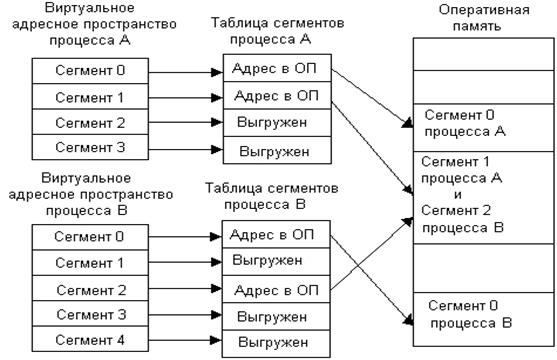- Общие методы реализации виртуальной памяти. Реализация виртуального ресурса в различных ОС
- Виртуальная память: Что это и как ее увеличить?
- Что такое виртуальная память?
- Как узнать объем файла подкачки (swap file)
- Dump File и его типы
- Как изменить Dump File
- Как изменить объем виртуальной памяти через быстродействие
- Как добавить виртуальную память на Windows
- Рекомендации по использованию виртуальной памяти
- Виртуальная память или файл подкачки
Общие методы реализации виртуальной памяти. Реализация виртуального ресурса в различных ОС
Общие методы реализации виртуальной памяти.
Виртуальное адресное пространство каждого процесса делится на части одинакового, фиксированного для данной системы размера, называемые виртуальными страницами. В общем случае размер виртуального адресного пространства не является кратным размеру страницы, поэтому последняя страница каждого процесса дополняется фиктивной областью.
Вся оперативная память машины также делится на части такого же размера, называемые физическими страницами (или блоками).
Размер страницы обычно выбирается равным степени двойки: 512, 1024 и т.д., это позволяет упростить механизм преобразования адресов.
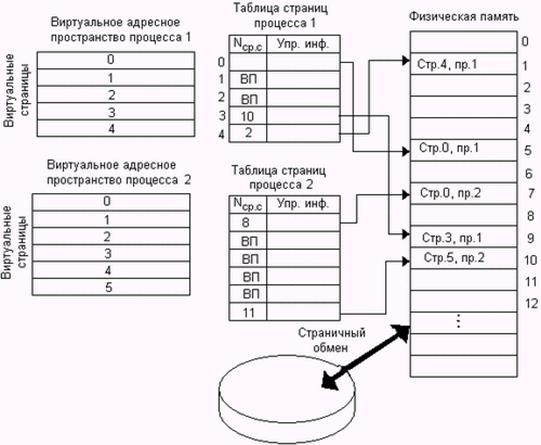 |
При загрузке процесса часть его виртуальных страниц помещается в оперативную память, а остальные — на диск. Смежные виртуальные страницы не обязательно располагаются в смежных физических страницах. При загрузке операционная система создает для каждого процесса информационную структуру — таблицу страниц, в которой устанавливается соответствие между номерами виртуальных и физических страниц для страниц, загруженных в оперативную память, или делается отметка о том, что виртуальная страница выгружена на диск. Кроме того, в таблице страниц содержится управляющая информация, такая как признак модификации страницы, признак невыгружаемости (выгрузка некоторых страниц может быть запрещена), признак обращения к странице (используется для подсчета числа обращений за определенный период времени) и другие данные, формируемые и используемые механизмом виртуальной памяти.
При активизации очередного процесса в специальный регистр процессора загружается адрес таблицы страниц данного процесса.
При каждом обращении к памяти происходит чтение из таблицы страниц информации о виртуальной странице, к которой произошло обращение. Если данная виртуальная страница находится в оперативной памяти, то выполняется преобразование виртуального адреса в физический. Если же нужная виртуальная страница в данный момент выгружена на диск, то происходит так называемое страничное прерывание. Выполняющийся процесс переводится в состояние ожидания, и активизируется другой процесс из очереди готовых. Параллельно программа обработки страничного прерывания находит на диске требуемую виртуальную страницу и пытается загрузить ее в оперативную память. Если в памяти имеется свободная физическая страница, то загрузка выполняется немедленно, если же свободных страниц нет, то решается вопрос, какую страницу следует выгрузить из оперативной памяти.
В данной ситуации может быть использовано много разных критериев выбора, наиболее популярные из них следующие:
- дольше всего не использовавшаяся страница,
- первая попавшаяся страница,
- страница, к которой в последнее время было меньше всего обращений.
В некоторых системах используется понятие рабочего множества страниц. Рабочее множество определяется для каждого процесса и представляет собой перечень наиболее часто используемых страниц, которые должны постоянно находиться в оперативной памяти и поэтому не подлежат выгрузке.
После того, как выбрана страница, которая должна покинуть оперативную память, анализируется ее признак модификации (из таблицы страниц). Если выталкиваемая страница с момента загрузки была модифицирована, то ее новая версия должна быть переписана на диск. Если нет, то она может быть просто уничтожена, то есть соответствующая физическая страница объявляется свободной.
Рассмотрим механизм преобразования виртуального адреса в физический при страничной организации памяти (рис. 2.15).
Виртуальный адрес при страничном распределении может быть представлен в виде пары (p, s), где p — номер виртуальной страницы процесса (нумерация страниц начинается с 0), а s — смещение в пределах виртуальной страницы. Учитывая, что размер страницы равен 2 в степени к, смещение s может быть получено простым отделением k младших разрядов в двоичной записи виртуального адреса. Оставшиеся старшие разряды представляют собой двоичную запись номера страницы p.
При каждом обращении к оперативной памяти аппаратными средствами выполняются следующие действия:
1. На основании начального адреса таблицы страниц (содержимое регистра адреса таблицы страниц), номера виртуальной страницы (старшие разряды виртуального адреса) и длины записи в таблице страниц (системная константа) определяется адрес нужной записи в таблице.
2. Из этой записи извлекается номер физической страницы.
3. К номеру физической страницы присоединяется смещение (младшие разряды виртуального адреса).
Использование в пункте (3) того факта, что размер страницы равен степени 2, позволяет применить операцию конкатенации (присоединения) вместо более длительной операции сложения, что уменьшает время получения физического адреса, а значит, повышает производительность компьютера.
На производительность системы со страничной организацией памяти влияют временные затраты, связанные с обработкой страничных прерываний и преобразованием виртуального адреса в физический. При часто возникающих страничных прерываниях система может тратить большую часть времени впустую, на свопинг страниц. Чтобы уменьшить частоту страничных прерываний, следовало бы увеличивать размер страницы. Кроме того, увеличение размера страницы уменьшает размер таблицы страниц, а значит уменьшает затраты памяти. С другой стороны, если страница велика, значит велика и фиктивная область в последней виртуальной странице каждой программы. В среднем на каждой программе теряется половина объема страницы, что в сумме при большой странице может составить существенную величину. Время преобразования виртуального адреса в физический в значительной степени определяется временем доступа к таблице страниц. В связи с этим таблицу страниц стремятся размещать в «быстрых» запоминающих устройствах. Это может быть, например, набор специальных регистров или память, использующая для уменьшения времени доступа ассоциативный поиск и кэширование данных.
Страничное распределение памяти может быть реализовано в упрощенном варианте, без выгрузки страниц на диск. В этом случае все виртуальные страницы всех процессов постоянно находятся в оперативной памяти. Такой вариант страничной организации хотя и не предоставляет пользователю виртуальной памяти, но почти исключает фрагментацию за счет того, что программа может загружаться в несмежные области, а также того, что при загрузке виртуальных страниц никогда не образуется остатков.
При страничной организации виртуальное адресное пространство процесса делится механически на равные части. Это не позволяет дифференцировать способы доступа к разным частям программы (сегментам), а это свойство часто бывает очень полезным. Например, можно запретить обращаться с операциями записи и чтения в кодовый сегмент программы, а для сегмента данных разрешить только чтение. Кроме того, разбиение программы на «осмысленные» части делает принципиально возможным разделение одного сегмента несколькими процессами. Например, если два процесса используют одну и ту же математическую подпрограмму, то в оперативную память может быть загружена только одна копия этой подпрограммы.
Рассмотрим, каким образом сегментное распределение памяти реализует эти возможности (рис. 2.16). Виртуальное адресное пространство процесса делится на сегменты, размер которых определяется программистом с учетом смыслового значения содержащейся в них информации. Отдельный сегмент может представлять собой подпрограмму, массив данных и т.п. Иногда сегментация программы выполняется по умолчанию компилятором.
При загрузке процесса часть сегментов помещается в оперативную память (при этом для каждого из этих сегментов операционная система подыскивает подходящий участок свободной памяти), а часть сегментов размещается в дисковой памяти. Сегменты одной программы могут занимать в оперативной памяти несмежные участки. Во время загрузки система создает таблицу сегментов процесса (аналогичную таблице страниц), в которой для каждого сегмента указывается начальный физический адрес сегмента в оперативной памяти, размер сегмента, правила доступа, признак модификации, признак обращения к данному сегменту за последний интервал времени и некоторая другая информация. Если виртуальные адресные пространства нескольких процессов включают один и тот же сегмент, то в таблицах сегментов этих процессов делаются ссылки на один и тот же участок оперативной памяти, в который данный сегмент загружается в единственном экземпляре.
Система с сегментной организацией функционирует аналогично системе со страничной организацией: время от времени происходят прерывания, связанные с отсутствием нужных сегментов в памяти, при необходимости освобождения памяти некоторые сегменты выгружаются, при каждом обращении к оперативной памяти выполняется преобразование виртуального адреса в физический. Кроме того, при обращении к памяти проверяется, разрешен ли доступ требуемого типа к данному сегменту.
Виртуальный адрес при сегментной организации памяти может быть представлен парой (g, s), где g — номер сегмента, а s — смещение в сегменте. Физический адрес получается путем сложения начального физического адреса сегмента, найденного в таблице сегментов по номеру g, и смещения s.
Недостатком данного метода распределения памяти является фрагментация на уровне сегментов и более медленное по сравнению со страничной организацией преобразование адреса.
Как видно из названия, данный метод представляет собой комбинацию страничного и сегментного распределения памяти и, вследствие этого, сочетает в себе достоинства обоих подходов. Виртуальное пространство процесса делится на сегменты, а каждый сегмент в свою очередь делится на виртуальные страницы, которые нумеруются в пределах сегмента. Оперативная память делится на физические страницы. Загрузка процесса выполняется операционной системой постранично, при этом часть страниц размещается в оперативной памяти, а часть на диске. Для каждого сегмента создается своя таблица страниц, структура которой полностью совпадает со структурой таблицы страниц, используемой при страничном распределении. Для каждого процесса создается таблица сегментов, в которой указываются адреса таблиц страниц для всех сегментов данного процесса. Адрес таблицы сегментов загружается в специальный регистр процессора, когда активизируется соответствующий процесс.
Источник
Виртуальная память: Что это и как ее увеличить?
Виртуальная память — что это?
Виртуальная память является подкачкой (дополнением) оперативной памяти. Она присутствует практически во всех операционных системах.
При запуске ресурсоемких программ у нас постоянно возникает потребность в виртуальной памяти. По этому сегодня мы рассмотрим подробный обзор «что это такое?» и как мы можем ее изменить в лучшую сторону.
Что такое виртуальная память?
Виртуальная память (Virtual Memory, ВП) — это метод управления памятью компьютера, использующий для работы файл подкачки (swap file). При недостатке существующего объема ОЗУ, позволяет запускать на ПК более ресурсозатратные программы. В таком случае данные приложения автоматически перемещаются между основной памятью и вторичным хранилищем.
Виртуальная память так же обладает рядом достоинств:
- Работает полностью в автоматическом режиме и не требует от пользователя постоянного управления основным пространством.
- Значительно повышает безопасность использования программного обеспечения (снижает вероятность вылетов, критического завершения работы, потери данных).
- Позволяет запускать и использовать на ПК больше памяти, чем это доступно физически.
За счет ее использования компьютер способен изолировать запущенные процессы друг от друга и рационально распределять RAM.
Как узнать объем файла подкачки (swap file)
Файл подкачки хранится на винчестере компьютера. Если для работы устройства используется несколько жестких дисков, то он будет расположен на самом быстром из них. Определить объем ВП можно с использованием стандартных средств Windows или специального софта.
Размер свапа подкачки можно узнать через штатную утилиту «Системный монитор».
Для этого:
- Откройте меню «Пуск» и начните вводить название приложения для мониторинга.
- Появится новое окно. Здесь вы найдете основную информации о свапе, пиковые значения подсчета обмена страниц, процент использования системой и размер.
При определении размера ВП система исходит не из объема ОЗУ, а из задач, которые выполняются на устройстве. Поэтому для определения размера необходимо запустить приложения и компоненты, которые обычно используются компьютером и посмотреть пиковое значение свапинга в течение этого сеанса. Он и будет определять величину файла подкачки.
Dump File и его типы
Swap используется не только для расширения физической памяти, но и для создания аварийных дампов при возникновении «внештатных» аварийных ситуаций.
Как это работает:
- Во время первоначального запуска системы, Windows создает и сохраняет на жестком диске специальную карту секторов, которые занимает на HDD свап.
- Если происходит сбой, то операционная система изучает созданную карту на наличие неисправностей. В идеале она должна быть целостной. Если это так, то данные переписываются на винчестер и в свап по созданной карте секторов.
- При следующем перезапуске компьютера SMSS анализирует ВП и проверяет его на наличие дампов, если он есть, то данные копируются из файла подкачки в специальный dump file. Дополнительно обновляется системный журнал. Поэтому открыв его можно узнать, была ли проведена эта операция.
Таким образом при автоматическом выборе размера свапа, Windows руководствуется настройками для создания аварийного дампа.
Загрузка и восстановление
Дампы можно разделить на 4 типа:
В него записывается все содержимое RAM на момент незапланированного завершения работы. С учетом этой информации файл подкачки должен иметь размер равный физической памяти компьютера +1 МБ (используется для создания записи в системном журнале).
- Дамп памяти ядра.
В него записывается только информация и память, выделенная для ядра операционной системы. Он занимает сравнительно меньше места и его объема достаточно, чтобы Windows могла определить причины аварийного завершения работы.
- Малый дамп памяти.
Записывает только самую необходимую информацию для выявления причин аварийного сбоя. Здесь находится стоп-код и описание самой ошибки, дополнительно указываются загруженные на устройство драйвера и перечень запущенных процессов.
- Автоматический дамп памяти.
Доступен только для операционных систем семейства Windows начиная от восьмерки и выше, либо Server 2012. Представляет собой аналог дампа ядра, но с тем отличием, что система может постоянно менять размер файла подкачки, позволяя ей выбирать оптимальный для работы вариант.
Как изменить Dump File
Перед тем, как менять размер виртуальной памяти, необходимо правильно определить и выбрать тип дампа. Сделать это можно используя штатные инструменты Windows. Для этого выполните следующие действия:
- Правой кнопкой мыши кликните по значку «Мой компьютер» и выберите меню «Свойства» . Найдите пункт «Дополнительные параметры» . Откроются свойства системы.
- Попасть в них можно и другим способом. Откройте диалоговое меню: «Выполнить» и в нем наберите:
- На вкладке «Дополнительно» найдите категорию, которая посвящена загрузке и восстановлению системы. После чего нажмите на кнопку «Параметры» .
- В блоке «Отказ системы» найдите графу запись отладочной информации и выберите подходящий тип дампа. Для Windows 10 по умолчанию используется Автоматический.
Загрузка и восстановление
- По желанию дамп можно отключить. Для этого в выпадающем списке выберите «Нет» . После этого система не будет делать резервные копии.
Нажмите «Ок» , как только внесете все необходимые изменения, чтобы они вступили в силу. Как только тип дампа будет выбран, можно приступать к изменению объема виртуальной памяти.
Как изменить объем виртуальной памяти через быстродействие
Запустите системную утилиту «Выполнить» одновременным нажатием клавиш Windows+R или откройте ее через Пуск. После этого:
и нажмите «Ок» .
- Перейдите на вкладку «Дополнительно» и найдите здесь категорию «Быстродействие» .
- Кликните по серой кнопке «Параметры» . Откроется новое окно. Здесь перейдите на вкладку «Дополнительно» .
- В нижней части экрана будет указан объем виртуальной памяти. Нажмите «Изменить» , чтобы ввести другой параметр и увеличить, либо уменьшить размер файла подкачки.
По умолчанию система определяет размер полностью в автоматическом режиме. Это наиболее оптимальная опция для Windows. При изменении объема свапа вручную важно, чтобы новый размер виртуальной памяти был не менее существующего, в противном случае возможны сбои в работе ПК.
Как добавить виртуальную память на Windows
Как правило, среднестатистическому пользователю достаточно того объема ВП, которая выделяется устройством автоматически. Если на ПК мало физической RAM, то увеличить ее объем можно за счет свапа.
Для этого:
- Правой кнопкой мыши кликните по значку «Мой компьютер» и в выпадающем списке выберите графу «Свойства» .
- Откроется окно для работы с параметрами. В левой части экрана найдите надпись «Дополнительный параметры системы» .
- Здесь найдите «Быстродействие» и через меню «Параметры» откройте дополнительные свойства. На отразившейся вкладке выберите «Изменить» напротив «Виртуальная память» .
- Уберите галочку напротив графы «Автоматически выбирать объем файла подкачки» . После этого станут доступны остальные пункты.
- Выберите диск, на котором много свободного места и чьи ресурсы будут использоваться для создания файла подкачки.
- Отметьте пункт «Указать размер» , после чего добавьте значение в пустое поле. При этом число в поле «Максимальный» должно быть в 1,5 раза, чем в поле «Исходный» .
Как только закончите работу, подтвердите действия нажатием кнопки «Ок» . Все изменения автоматически вступят в силу.
Рекомендации по использованию виртуальной памяти
Если вы не знаете, какой оптимальный объем для свапа выбрать и на что это будет влиять, то далее мы предлагаем ознакомиться вам с небольшими советами, которые помогут увеличить быстродействие ПК.
Итак, рассмотрим ряд советов:
- Если на устройстве используется несколько HDD или SSD, то для свапа указывайте тот диск, который не являетсясистемным. Здесь не должна быть установлена операционная система. В итоге это значительно повысит общую скорость работы.
- Создавать можно несколько файлов подкачки. Если вы используете дамп, то хотя бы один свап должен находиться на системном диске. Для всех остальных случаев делать это не обязательно.
- Если у вас несколько винчестеров с разными физическими параметрами, то выбирать следует тот, который отличается лучшими показателями скорости работы. Узнать это можно из технических характеристик HDD.
- Если жесткий диск разбит на несколько разделов, то для файла подкачки следует выбирать тот, который является основным (первым). К этому участку есть мгновенный доступ, что серьезно влияет на скорость работы.
- Не бойтесь указать слишком большой размер для файла подкачки. Если физический размер HDD позволяет это сделать, то выделите ВП от 4 объемов от существующей RAM. Слишком низкий показатель может привести к появлению ошибок, критическому завершению работы некоторых приложений (с потерей данных).
- Старайтесь ограничивать минимальный объем swap файла. Это позволит избежать его постоянной фрагментации. Если вы используете компьютер для работы с ресурсозатратным ПО или он работает в качестве сервера для хранения баз данных, то размер файла подкачки должен составлять 2-3 полных объема ОЗУ. Во всех остальных случаях он должен быть равен RAM или быть больше в 1,5 раза.
После манипуляций с настройками компьютера и изменением размера ВП лучше перезагрузить компьютер (хотя это не всегда обязательно) и запустить специальную утилиту для дефрагментации. Это поможет переместить его ближе к началу раздела, чтобы система получала к нему моментальный доступ.
Так же подробно про ВП можно посмотреть в видеоролике ниже:
Виртуальная память или файл подкачки
В видео рассматривается оптимальный размер файла подкачки
Сегодня мы ответили на вопрос «Виртуальная память, что это? И для чего она нужна?». Она помогает значительно повысить быстродействие системы и используется для хранения информации при сбоях. По умолчанию объем файла подкачки регулируется Windows полностью в автоматическом режиме.
Если пользователь хочет указать его самостоятельно, то для этого необходимо учесть выбранный тип дампа (либо отключить его). Объем виртуальной памяти зависит от дампа и общего объема RAM.
Понравилась статья? Подпишитесь на канал, чтобы быть в курсе самых интересных материалов
Источник